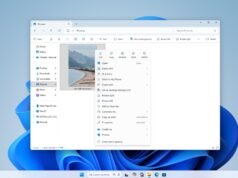Los lectores ayudan a ayudar a MSPWARAZER. Si ha comprado nuestros enlaces, podemos obtener la comisión.
Lea nuestra página de publicación para averiguar cómo puede ayudar al equipo editorial a leer más al equipo editorial
Las teclas de función (F1-F 12) permitieron atajos increíblemente útiles en su teclado, lo que le permite realizar un volumen rápido, brillo y otros verbos. Cuando estas teclas dejan de trabajar en Windows 11 o 10, puede interrumpir su flujo de trabajo. Afortunadamente, hay pasos para resolver una serie de problemas que puede tomar para restaurar su efectividad.
Esta guía busca tres métodos comunes para corregir las teclas de la función del teclado que no funcionan correctamente en Windows 11 y Windows 10. Cubriremos todas las cosas hasta que el bloqueo de la función de su teclado se actualice y ajuste la configuración del BIOS. Siguiendo estos pasos, su función debería poder recuperar sus teclas de función.
¿Cómo soluciono las teclas de función en mi teclado Windows 11-10?
Verifique la tecla Lock (bloqueo FN) de la función
Muchos teclados tienen una tecla de bloqueo de funciones (bloqueo FN) que se altera la función inicial de las teclas F1-F12. Cuando el bloqueo FN está habilitado, debe presionar la tecla FN junto con la tecla de función para activar su función estándar (como F5 para actualizar). Si el bloqueo FN no puede, las teclas de función funcionan directamente a sus verbos especiales (como el control de volumen).
- Identificar la tecla de bloqueo FN: Por lo general, se etiqueta como “FN bloqueado” o tiene un símbolo de bloqueo con “FN”.
- Alternar el bloqueo FN: Presione la tecla FN y la tecla de bloqueo FN al mismo tiempo. Algunos teclados tienen una luz de índice que muestra si el bloqueo FN está activo.
- Verifique las teclas de función: Intente presionar las teclas de función para ver si ahora funcionan como se esperaba.
La actualización del controlador del teclado o reinstalar
Los controladores de teclado antiguos o contaminados pueden hacer que las teclas defectuosas sean defectuosas. Los controladores actualizados o reinstalados pueden resolver estos problemas.
- Abrir Administrador de dispositivos: Right Haga clic en el botón Inicio y seleccione “Administrador de dispositivos”.
- Extender los teclados: Busque “teclados” en la lista y haga clic en la flecha para expandirla.
- Controlador actualizado: Haga clic derecho en su teclado y seleccione “Actualizar el controlador”.
- Buscar automáticamente: Elija “Busque automáticamente los controladores” y deje que Windows se vea e instale el último controlador.
- Si no funciona, intente desinstalar: Haga clic en el teclado en su teclado y seleccione “Dispositivo de desinstalación”.
- Reinicie su computadora: Windows volverá a instalar el controlador después de reiniciar automáticamente.
Configuración correcta de BIOS
En algunos casos, la configuración del BIOS se puede configurar para priorizar funciones especiales de claves de función que sus funciones estándar. Cambiar esta configuración puede recuperar el comportamiento predeterminado.
- Acceso a la BIOS: Reinicie su computadora y presione la utilidad de configuración del BIOS Abra. Esta clave varía según el fabricante de su computadora (generalmente Del, F2, F2 o ESC). Consulte el manual de su computadora o el sitio web del fabricante para obtener la clave correcta.
- Navegue a la configuración: Busque una configuración relacionada con “qué comportamientos son”, “modo hotky” o similar. Dependiendo de la versión de su BIOS, el nombre exacto y la ubicación de la configuración serán diferentes.
- Cambiar la configuración: Si la configuración se establece como “Modo HOTI” o similar, cámbiela a “Modo de tecla de función” o “Estándar”.
- Guardar y salir: Guarde los cambios y salga de la utilidad de configuración del BIOS. Su computadora se reiniciará.
- Verifique las teclas de función: Compruebe si las teclas de función funcionan ahora como se esperaba.
Consejos para resolver la tecla de función a la tecla de función
- Verifique el daño físico: Asegúrese de que las teclas de función estén dañadas físicamente o atascadas.
- Prueba un teclado diferente: Si es posible, adjunte un teclado separado a su computadora para ver si el problema continúa. El problema puede ayudar a determinar si el teclado en sí está con o con la configuración de su computadora.
- Ejecute el solucionador de problemas del teclado: Windows tiene una solución de problema integrada que puede identificar y solucionar automáticamente los problemas del teclado. Busque el “Solución de problemas de los problemas del teclado” en el menú Inicio y ejecute el solucionador de problemas.
Antes de traer cambios a su sistema, aquí hay una comparación rápida de los métodos:
| Manera | Descripción | Desventaja | Tiempo necesario |
|---|---|---|---|
| Verifique el bloqueo de FN | Las funciones estándar (F1-F 12) y las funciones especiales (volumen, brillo) alternan el comportamiento de la función. | Simple | 1 minuto |
| Reinstale la actualización del controlador/ | Confirme que los controladores del teclado no están actualizados y contaminados, lo que puede hacer que las teclas defectuosas sean defectuosas. | Medio | 5-15 minutos |
| Configuración correcta de BIOS | Configuración del BIOS para priorizar el comportamiento que las funciones especiales, que siempre se configuran para usar funciones especiales, pero pueden ser efectivas. | Desarrollado | 5-10 minutos |
Volver a las teclas de su función
Después de estos pasos, sus Windows 11 o 10 deberían poder diagnosticar y resolver el problema de las claves de la función de no funcionar en su computadora. Comience con la solución simple (probando el bloqueo FN) y luego vaya a pasos para resolver problemas más avanzados si es necesario.
Preguntas frecuentes
¿Mis teclas de función no están funcionando en Windows 10? Hay varias razones para no trabajar en las teclas de su función, habilitar el bloqueo FN, con controladores de teclado antiguos o contaminados o configuraciones de BIOS incorrectas.
¿Cómo habilito las teclas F1 a F12 sin presionar FN? Por lo general, puede habilitarlo alternando la tecla de bloqueo FN o cambiando la “función de la función” en el BIOS de su computadora.
¿Cómo actualizo mis controladores de teclado en Windows 11? Al abrir el Administrador de dispositivos, la sección “Teclado” extiende la sección, hace clic en su teclado y seleccione “Controlador de actualización” y actualice sus controladores de teclado.
¿Qué hace FN? La tecla FN corta para la función se usa junto con otras teclas para realizar verbos especiales, como controlar volumen, brillo o reproducción multimedia.
¿Puede la configuración del BIOS afectar las funciones? Sí, la configuración del BIOS puede afectar el comportamiento de las claves de la clave. Debe modificar la configuración del BIOS para priorizar cómo es la función estándar que las funciones especiales.
Edgar es un editor de tecnología con más de 10 años de experiencia, especialista en IA, tecnología emergente e innovación digital. Proporciona artículos claros y atractivos que simplifican problemas complejos, además de cubrir la protección y la privacidad de los lectores para ayudar a salvar su vida digital.